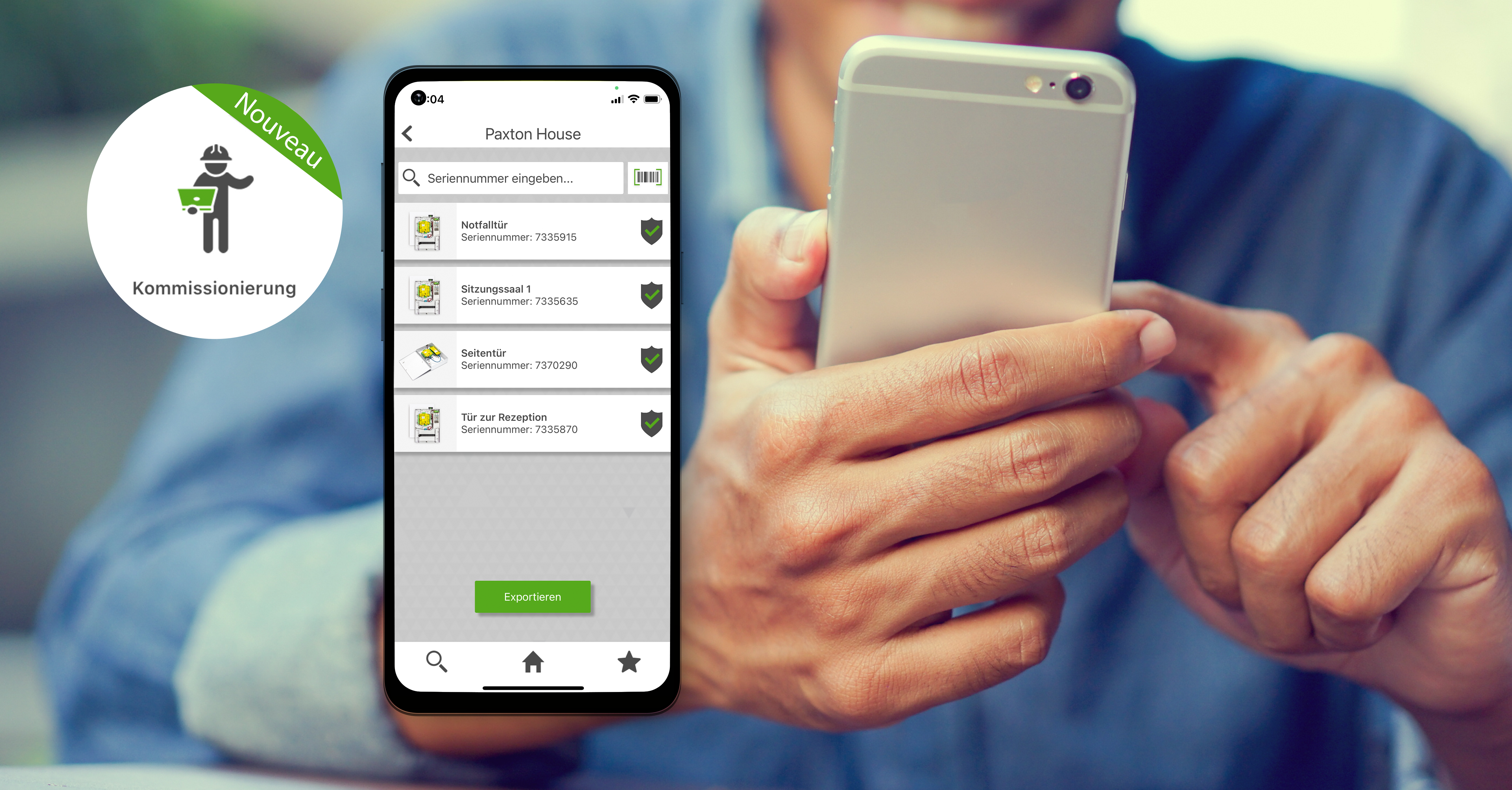
Wussten Sie, dass Sie bei der Installation von Net2 Zeit sparen können, wenn Sie das Inbetriebnahme-feature in der Paxton Installer App nutzen?
28th November 2023
Das Inbetriebnahme-Feature in der Paxton Installer App kann Ihnen helfen, Zeit zu sparen, indem Sie eine Anlage auf Ihrem Smartphone von jedem Ort aus, mit einer Internetverbindung, einrichten können. Gleichzeitig können Sie den silbernen Barcode auf Paxton Produkten scannen, um Paxton Rewards Punkte zu sammeln.
Installation von Net2
Nach der Installation von Paxton-Produkten bei Ihrem Kunden müssen Sie die Net2-Software installieren, bzw. das System in Betrieb nehmen, testen und betreiben. Dazu gehört die Detektierung der installierten Produkte und ihre Benennung, so dass sie in der Net2-Software klar und einfach wiederzufinden sind und der Standort verwaltet werden kann.
Warum sollten Sie das Inbetriebnahme-Feature nutzen?
Das Inbetriebnahme-Feature in der Paxton Installer App wurde entwickelt, um die Einrichtung eines Net2-Systems einfacher und schneller als je zuvor zu gestalten. Es ist vor allem dann äußerst hilfreich, wenn Sie eine große Anzahl von Net2-Steuerzentralen installieren, da Sie sich die Seriennummern der Produkte nicht mehr aufschreiben müssen, um sie anschließend in die Net2-Software einzugeben.
Wie können Sie es nutzen?
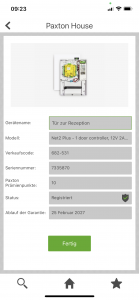 1. Anmeldung bei der Paxton Installer App
1. Anmeldung bei der Paxton Installer App
2. Klicken Sie auf “Inbetriebnahme”.
3. Neuen Standort erstellen
4. Geben Sie den Namen des Standorts ein und fügen Sie, falls gewünscht, ein Bild des Standorts hinzu.
5. Klicken Sie auf das Barcode-Symbol oben rechts, um ein Paxton-Produkt zu scannen und zu registrieren.
Die Paxton Rewards Punkte werden Ihrem Konto gutgeschrieben!
6. Geben Sie den “Gerätenamen” ein, z. B. Rezeptionstür oder Nottür
7. Wenn alle Produkte registriert sind, klicken Sie auf “Exportieren”.
8. Senden Sie die Inbetriebnahmedatei per E-Mail an sich selbst oder an Ihren Kunden, wenn dieser Net2 selbst in Betrieb nimmt.
9. Rufen Sie die Net2-Configuration Utility auf und detektieren Sie die Steuerzentralen
10. Übernehmen Sie alle Steuerzentralen und starten Sie den Net2-Server neu.
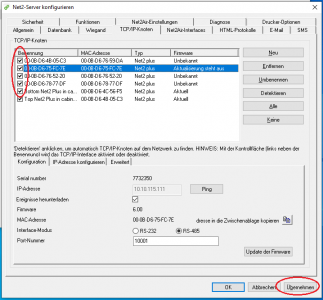
11. Gehen Sie zu Net2 und klicken Sie auf “Zutrittspunkte” (Türen).
12. Importieren Sie die Inbetriebnahmedatei aus der Paxton Installer App, indem Sie auf “Datei” gehen und auf “Inbetriebnahmedatei importieren” klicken.
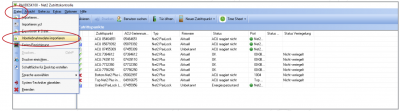
13. Es erscheint ein Pop-up-Fenster, das anzeigt, dass das Importieren der Gerätenamen erfolgreich war.
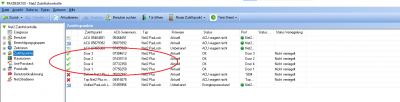
Detaillierte Schritte zur Verwendung des Inbetriebnahme-Features und zum Import einer Inbetriebnahmedatei finden Sie in unserem Anwendungshinweis APN-1201 – Paxton Installer – Funktion zur Inbetriebnahme
Laden Sie jetzt die Paxton Installer App herunter, die Sie kostenlos im App Store oder bei Google Play herunterladen können.

Wussten Sie, dass Sie bei der Installation von Net2 Zeit sparen können, wenn Sie das Inbetriebnahme-feature in der Paxton Installer App nutzen?
28th November 2023
Das Inbetriebnahme-Feature in der Paxton Installer App kann Ihnen helfen, Zeit zu sparen, indem Sie eine Anlage auf Ihrem Smartphone von jedem Ort aus, mit einer Internetverbindung, einrichten können. Gleichzeitig können Sie den silbernen Barcode auf Paxton Produkten scannen, um Paxton Rewards Punkte zu sammeln.
Installation von Net2
Nach der Installation von Paxton-Produkten bei Ihrem Kunden müssen Sie die Net2-Software installieren, bzw. das System in Betrieb nehmen, testen und betreiben. Dazu gehört die Detektierung der installierten Produkte und ihre Benennung, so dass sie in der Net2-Software klar und einfach wiederzufinden sind und der Standort verwaltet werden kann.
Warum sollten Sie das Inbetriebnahme-Feature nutzen?
Das Inbetriebnahme-Feature in der Paxton Installer App wurde entwickelt, um die Einrichtung eines Net2-Systems einfacher und schneller als je zuvor zu gestalten. Es ist vor allem dann äußerst hilfreich, wenn Sie eine große Anzahl von Net2-Steuerzentralen installieren, da Sie sich die Seriennummern der Produkte nicht mehr aufschreiben müssen, um sie anschließend in die Net2-Software einzugeben.
Wie können Sie es nutzen?
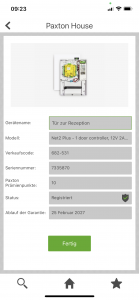 1. Anmeldung bei der Paxton Installer App
1. Anmeldung bei der Paxton Installer App
2. Klicken Sie auf “Inbetriebnahme”.
3. Neuen Standort erstellen
4. Geben Sie den Namen des Standorts ein und fügen Sie, falls gewünscht, ein Bild des Standorts hinzu.
5. Klicken Sie auf das Barcode-Symbol oben rechts, um ein Paxton-Produkt zu scannen und zu registrieren.
Die Paxton Rewards Punkte werden Ihrem Konto gutgeschrieben!
6. Geben Sie den “Gerätenamen” ein, z. B. Rezeptionstür oder Nottür
7. Wenn alle Produkte registriert sind, klicken Sie auf “Exportieren”.
8. Senden Sie die Inbetriebnahmedatei per E-Mail an sich selbst oder an Ihren Kunden, wenn dieser Net2 selbst in Betrieb nimmt.
9. Rufen Sie die Net2-Configuration Utility auf und detektieren Sie die Steuerzentralen
10. Übernehmen Sie alle Steuerzentralen und starten Sie den Net2-Server neu.
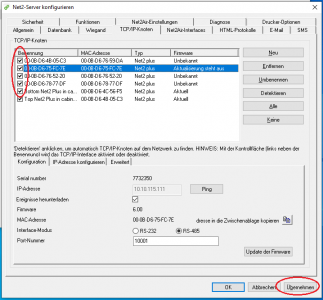
11. Gehen Sie zu Net2 und klicken Sie auf “Zutrittspunkte” (Türen).
12. Importieren Sie die Inbetriebnahmedatei aus der Paxton Installer App, indem Sie auf “Datei” gehen und auf “Inbetriebnahmedatei importieren” klicken.
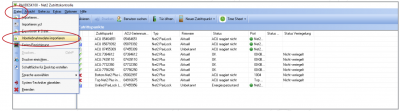
13. Es erscheint ein Pop-up-Fenster, das anzeigt, dass das Importieren der Gerätenamen erfolgreich war.
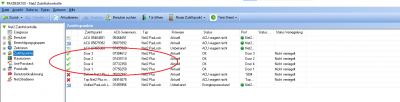
Detaillierte Schritte zur Verwendung des Inbetriebnahme-Features und zum Import einer Inbetriebnahmedatei finden Sie in unserem Anwendungshinweis APN-1201 – Paxton Installer – Funktion zur Inbetriebnahme
Laden Sie jetzt die Paxton Installer App herunter, die Sie kostenlos im App Store oder bei Google Play herunterladen können.